
ツールバーの保存ボタンを押すのが一番手軽です。名前がまだ付いていない文書ならば「名前を付けて保存」、すでに名前が付いているものは「上書き保存」になります。

一度保存すると保存ボタンは押せなくなりますが、保存後に内容の変更をしていないときはもう保存する必要がないからです。内容に変更を加えるとまたボタンがでてきます。
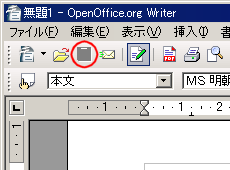
メニューから「名前を付けて保存」を選んでも保存できます。「名前を付けて保存」はすでに名前が付いている文書を他の名前で保存し直すときにも使います。

「名前を付けて保存」では(1)保存する場所を選び、(2)ファイル名を入力し、(3)ファイルの種類を選んで、[保存]を押します。
ファイルの種類は odt がOpenOffice.orgのワープロの標準です。拡張子は .odt がつきます。必要であればword形式で保存することもできます。その場合、拡張子は .doc になります。
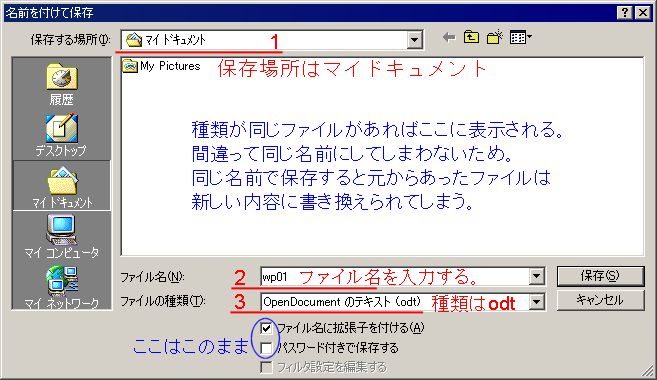
マイドキュメントを見ると、次のようなアイコンのファイルができているはずです。本校の環境では事情により、ダブルクリックでは開かないファイルになります。windowsのバージョンにより絵が異なる場合がありますが、MeやXpでは関連づけられていないファイルはこうなります。
![]()
本来はodtならば次のようなアイコンになるはずです。こうなっている場合は関連付けられています。
![]()